ScreenToGif es una aplicación que nos permite grabar un área de la pantalla, de nuestra webcam o incluso dibujar en una sketchboard, y exportarlo como un GIF animado.
Podemos usar ScreenToGif, por ejemplo, para hacer GIFs animados para ilustrar tutoriales de programas y páginas web, o incluso crear memes animados de películas o videos de YouTube.
No hay duda en que el formato GIF está viviendo uno de sus mejores momentos, un resurgir para un formato que se pensaba acabado. Y es que, si una imagen vale más que mil palabras, una imagen animada tiene que valer mucho más.
En muchos casos se prefiere emplear un formato GIF en lugar de un video porque el tamaño del fichero es menor y pueden ser visualizados en aplicaciones sin depender de codecs, reproductores de videos, streaming,… que siempre son susceptibles de incompatibilidades.
Muestra de ello es que las principales aplicaciones de mensajería y redes sociales permiten el envío de GIFs, y sus usuarios hacen uso intensivo de ellos como parte de la comunicación.
Pero no sólo de memes se vive. Los GIFs también son muy útiles a la hora de desarrollar pequeñas instrucciones, tutoriales o manuales que podemos incluir fácilmente en una página web, o distribuir por mensajería instantánea o redes sociales.
Aquí es donde ScreenToGif entra en acción, permitiendo capturar de forma sencilla nuestra pantalla y exportar la animación en un GIF. También permite usar una webcam como fuente de origen. Por último, incorpora un sketchboard para realizar dibujos a mano alzada.
Cómo usar ScreenToGif
La ventana de captura de ScreenToGif es sencilla y cumple con su función. Podemos ajustar el tamaño a la zona deseada y la velocidad de captura, que por defecto es de 15 frames por segundo.
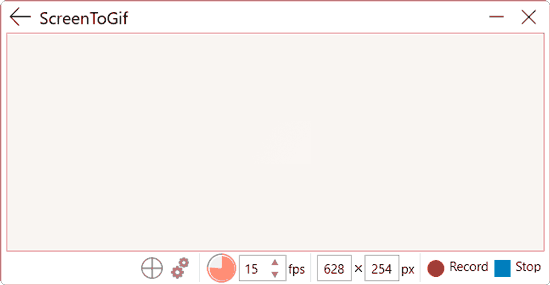
Cuando queramos empezar la grabación pulsamos en el botón grabar, o la tecla F7 (puede cambiarse en la configuración). Podemos pausar y reanudar la captura pulsando nuevamente F7.
Cuando terminemos la captura pulsamos el botón finalizar o pulsamos la tecla F8.
Una vez finalizada aparece un completo editor que nos permite realizar los ajustes antes de guardar el GIFs.
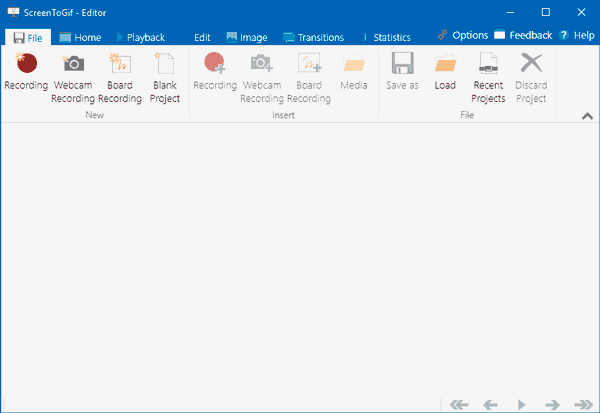
El editor de ScreenToGif nos permite eliminar secciones o frames, ajustar o recortar el tamaño, aplicar filtros, añadir textos, transiciones. Realmente es un editor muy completo, con funciones y opciones más que de sobra.
Finalmente pulsamos el botón de Guardar, seleccionamos la carpeta de destino y el nombre de fichero que queremos para nuestro GIF animado. ¡Así de sencillo!
ScreenToGif es una herramienta sencilla pero muy práctica a la hora de generar GIFs animados, que podemos usar para la elaboración de tutoriales o incluso crear memes de forma fácil.
Está disponible tanto en versión instalador como portable, únicamente para sistema operativo Windows. Es Open Source y, por supuesto, gratuito, aunque los autores aceptan donaciones. Podéis descargarlo desde https://www.screentogif.com,
